Molti utenti iPhone si lamentano che la cartella inviata non è presente su iPhone 14; hanno bisogno di aiuto per localizzare la posta mancante. Quando ciò accade, le email inviate vengono consegnate così come le risposte. Tuttavia, le email inviate non vengono visualizzate nella cartella inviata dell'iPhone su iOS 14. In questo articolo imparerai il motivo per cui le email inviate non vengono visualizzate nella cartella inviata su iOS 14 e come risolverlo la questione in modo che non si ripeta in futuro.
Perché l'email di iPhone non viene visualizzata su iOS 14
L'invio di un'email iPhone è un'attività comune per qualsiasi utente iPhone poiché l'unico requisito è una connessione Internet affidabile, disponibile per lo più nei tempi attuali. La maggior parte di queste email viene visualizzata con una firma "Inviata dal mio iPhone", piace alla maggior parte degli utenti.
Tuttavia, trovare i messaggi email che hai inviato su questo dispositivo può essere frustrante. Le email inviate che non vengono visualizzate nella cartella inviata di iPhone su iOS 14 potrebbero essere dovute al fatto che Internet è instabile e quindi le email inviate non possono essere caricate quando richiesto. Stabilizzare Internet può davvero aiutare a risolvere il problema se è la vera causa del problema.
Un'altra causa della mancanza della cartella inviata su iPhone 14 potrebbe essere l'instabilità dell'applicazione Mail, spesso causata da bug. Questi sono ostacoli che causano il malfunzionamento dell'applicazione Mail più volte fino a quando l'applicazione non viene aggiornata o eliminata e reinstallata.
Le email inviate che non vengono visualizzate nella cartella inviata su iOS 14 potrebbero anche essere dovute al fatto che hai più account di posta elettronica e non sei sicuro di quale account hai utilizzato per inviare il messaggio. Il processo di ricerca delle email inviate specifiche può diventare piuttosto scoraggiante quando si cercano in diverse cartelle inviate.
In altri casi, le email inviate che non appaiono nella cartella inviata su iOS 14 o la cartella inviata mancante su iPhone 14 potrebbero essere dovute alle diverse convenzioni di denominazione per la cartella della posta inviata in diversi client di posta.
Un altro motivo significativo per cui le email inviate non vengono visualizzate su iPhone su iOS 14 è che esiste una configurazione predefinita in questi dispositivi. Fa sì che le email inviate vengano archiviate localmente rispetto al server. Quindi, quando la casella di posta inviata è basata sull'iPhone e non sul server, a un certo punto sperimenterai sicuramente questo problema.
Come manca la cartella inviata dell'iPhone su iOS 14
1. Aggiungi tutte le cartelle inviate
Se le tue email inviate non vengono visualizzate nella cartella di invio di iPhone su iOS 14 è perché hai più account di posta elettronica sul tuo dispositivo, la soluzione migliore è aggiungere una cartella "Tutti i messaggi inviati" nell'app di posta. Questo conterrà tutti i messaggi email inviati sul tuo dispositivo, anche se spesso è nascosto su molti iPhone per impostazione predefinita.
Per aggiungere la cartella Tutti i messaggi inviati;
- Apri l'app Mail e vai all'opzione Caselle di posta nell'angolo in alto a sinistra dello schermo.
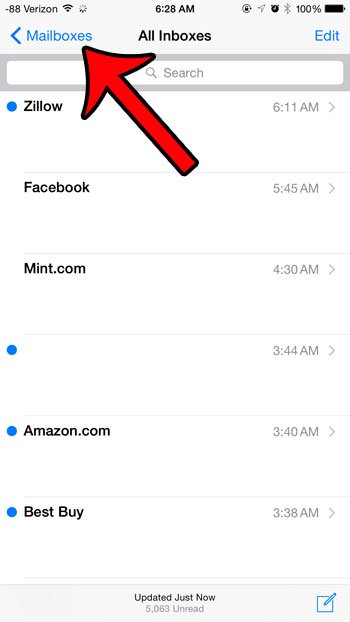
- Premi la funzione Modifica, quindi scorri verso il basso e seleziona il cerchio a sinistra di Tutti i messaggi
- Ora tocca la funzione Fine nell'angolo in alto a destra dello schermo.
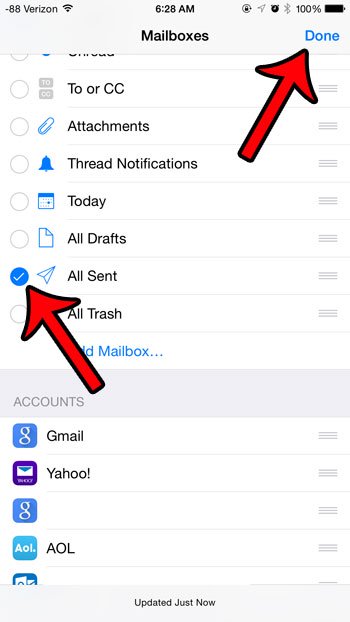
Ora dovresti avere una cartella Tutti i messaggi inviati nel menu Cassette postali. Se lo apri, troverai tutti i messaggi che sono stati inviati da account di posta IMAP sul tuo dispositivo e i messaggi che sono stati inviati da iPhone tramite account di posta POP3.
2. Configura la cartella inviata in modo che sia basata sul server
Se il problema della cartella inviata mancante su iPhone 14 è basato sul server, puoi risolverlo assicurandoti che la casella di posta inviata sia sul server e non sull'iPhone. Per farlo;
- Vai a Impostazioni
- E scegli Posta, Contatti, Calendari
- Scegli l'account email
- Sotto IMAP tocca Account (se è configurato come POP, assicurati di eliminare l'account e aggiungerlo nuovamente come account IMAP)
- Scegli Avanzate in basso
- Sotto Comportamenti della casella di posta scegli Casella di posta inviata
- Assicurati che la cartella denominata Inviato sia abilitata nella sezione Sul server
Ora, la posta inviata da iPhone verrà archiviata nella cartella Posta inviata centrale nel server. Si consiglia inoltre di spostare mensilmente la vecchia posta nella cartella Posta in arrivo e inviata in una cartella archivio.
Il miglior editor PDF per iPhone/iPad per iOS 14 – PDFelement per iOS
Quando risolvi il motivo per cui le email inviate non vengono visualizzate su iPhone su iOS 14, non dovresti dimenticare i tuoi file PDF importanti. Utilizzando uno strumento straordinario come PDFelement per iOS, puoi gestire un'azienda grande o piccola efficiente. Questo strumento semplifica lo stile di documenti PDF attraenti attraverso la modifica e la conversione in diversi formati di documento, e quindi fatturare i tuoi clienti o fare proposte diventa un processo coinvolgente.

Con PDFelement per iOS sul tuo iPad o iPhone, puoi aprire facilmente i PDF e visualizzarli verticalmente o orizzontalmente. Ti fornisce diverse opzioni da modificare in alto, come le opzioni di annotazioni. Questi strumenti ti aiutano a colorare, cancellare e sottolineare il tuo testo. PDFelement per iOS ti consente anche di inserire varie forme nei tuoi documenti PDF, inclusi cerchi, frecce e rettangoli, tra gli altri. Inoltre, puoi utilizzare la fotocamera per acquisire una foto che viene immediatamente trasformata in un documento PDF da includere nel tuo file.
Pertanto, l'acquisizione di PDFelement per iOS è vantaggiosa poiché semplifica l'integrazione di diversi elementi non testuali. Ti consente di generare file visivamente accattivanti che non sono solo facilmente leggibili ma anche attraenti e sono utili per attirare clienti in tutto il mondo.
 100% sicuro | Senza pubblicità |
100% sicuro | Senza pubblicità |


Salvatore Marin
staff Editor